W tym artykule dowiesz się, jak wygląda formularz rezerwacyjny i jakie dane rezerwacji można w nim uzupełnić.
Czym jest formularz rezerwacji?
Formularz rezerwacji umożliwia ręczne dodanie rezerwacji w kalendarzu. Pozwala na wprowadzenie podstawowych danych, takich jak informacje o kliencie i terminie gry. Więcej o dostępnych opcjach znajdziesz w dalszej części artykułu.
Przejście do widoku formularza rezerwacji
Aby dodać nową rezerwację ręcznie, należy wejść w widok kalendarza na Lockme i kliknąć w wybrany slot czasowy.
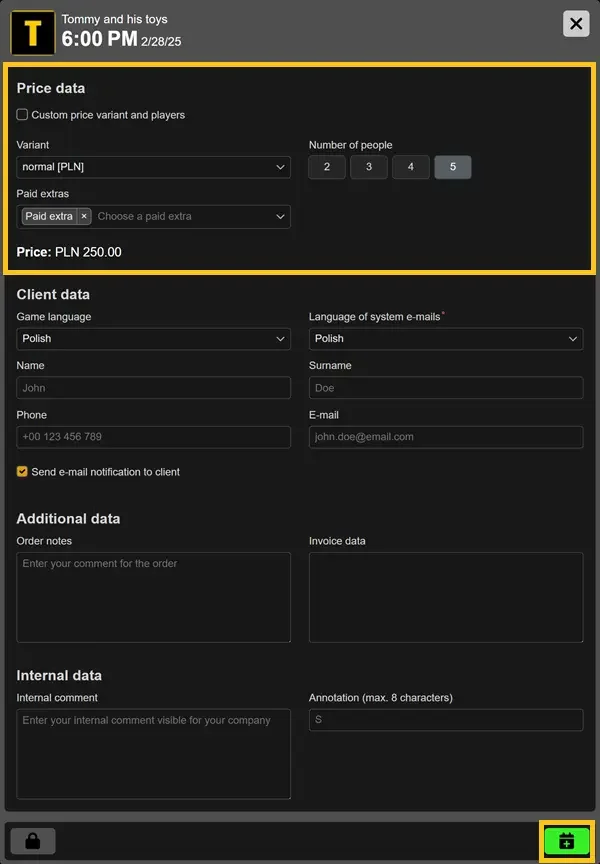
Spowoduje to przejście do formularza rezerwacji, w którym można wprowadzić wszystkie niezbędne informacje, takie jak:
1. Dane cenowe
Ta sekcja pozwala na wybór i edycję podstawowych informacji dotyczących samej rezerwacji:
- Liczba graczy – określenie liczby uczestników,
- Wariant cenowy – wybór odpowiedniego wariantu cenowego,
- Dodatkowe płatne usługi – możliwość dodania płatnych dodatków,
- Customowe warianty cenowe – możliwość ręcznego dostosowania ceny oraz liczby graczy, przydatne w sytuacjach niestandardowych rezerwacji.
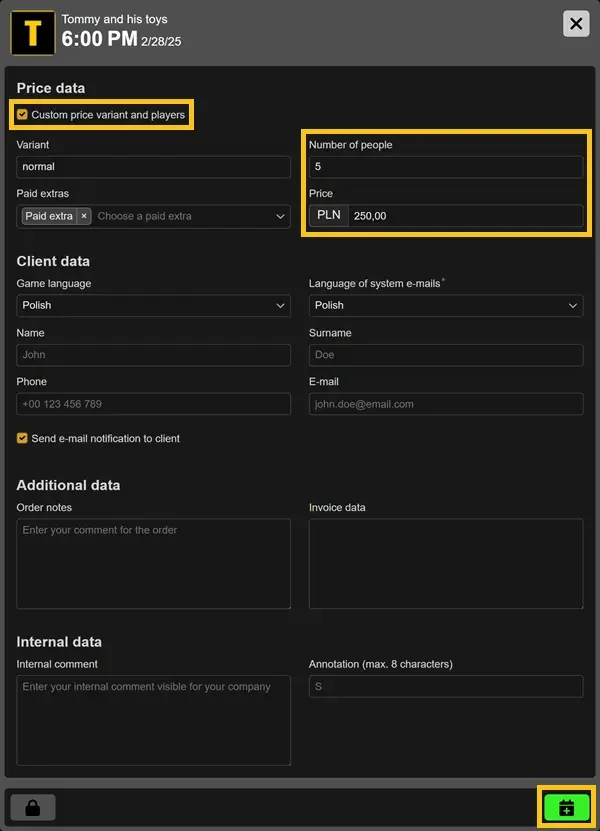
2. Dane klienta
W tej sekcji można wprowadzić:
- Imię i nazwisko – dane osobowe klienta,
- Numer telefonu – kontaktowy numer telefonu,
- Adres e-mail – adres, na który mogą być wysyłane powiadomienia,
- Język powiadomień systemowych – wybór języka, w którym klient otrzyma e-maile z systemu,
- Język gry – język, w którym odbędzie się gra.
3. Dodatkowe informacje
W tej sekcji można dodać komentarze i szczegóły dotyczące zamówienia:
- Uwagi do zamówienia – pole na dodatkowe informacje od klienta lub obsługi,
- Dane do faktury – miejsce na wprowadzenie danych firmowych lub prywatnych klienta do faktury.
4. Dane wewnętrzne
To sekcja widoczna tylko dla Twojej firmy, umożliwiająca dodanie informacji istotnych dla obsługi rezerwacji:
- Wewnętrzne komentarze – pole na notatki dotyczące rezerwacji,
- Adnotacja – krótkie oznaczenie (maks. 8 znaków), np. dla szybkiej identyfikacji.
Powiadomienia e-mail
Podczas dodawania rezerwacji można zaznaczyć opcję „Wyślij e-mail z potwierdzeniem do klienta”, co pozwoli na automatyczne wysłanie potwierdzenia rezerwacji do klienta. W systemie można także skonfigurować, aby opcja ta była domyślnie zaznaczona dla każdej nowej rezerwacji.
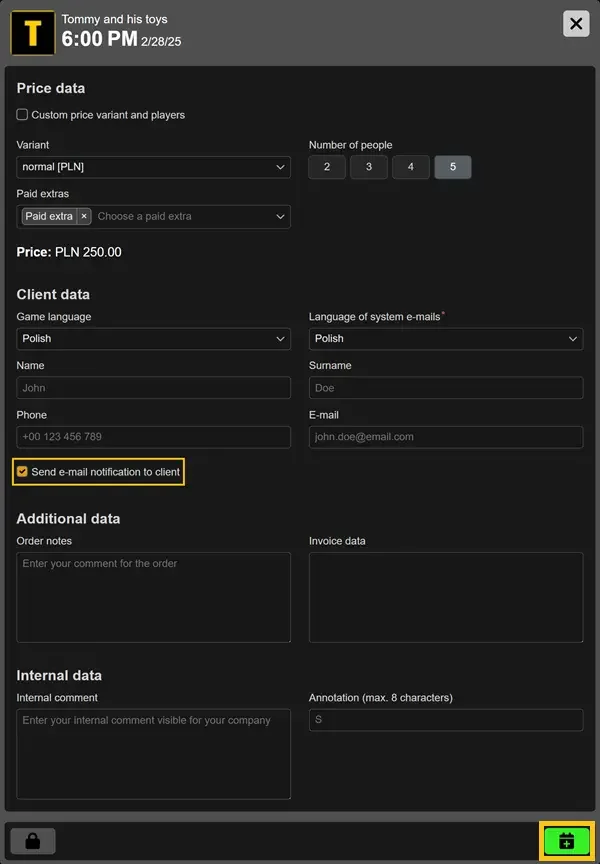
Blokowanie slotów
System umożliwia nie tylko dodawanie rezerwacji, ale również blokowanie slotów czasowych, co zapobiega ich rezerwacji przez klientów. Aby zablokować slot, należy kliknąć ikonę kłódki w formularzu rezerwacji.
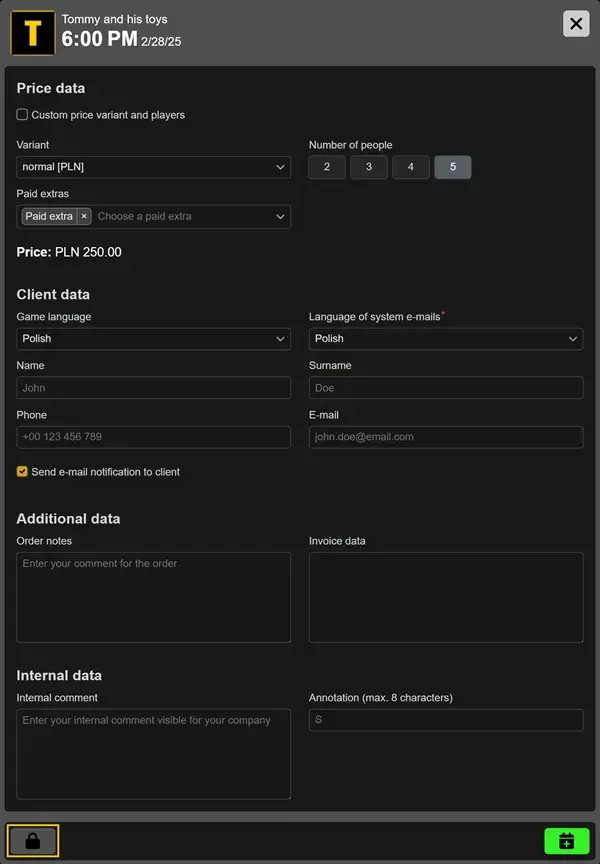
Można również dodać komentarz i adnotację do blokady, aby łatwo ją zidentyfikować w kalendarzu.
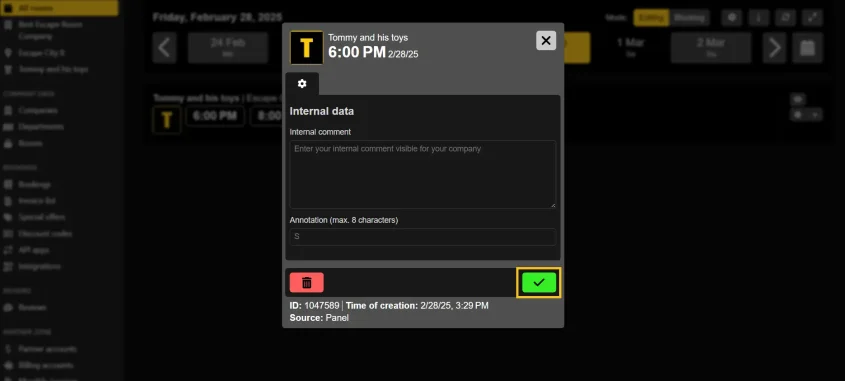
Widok rezerwacji w kalendarzu
Po dodaniu rezerwacji za pomocą zielonego przycisku pojawi się ona w kalendarzu jako oznaczony slot czasowy. Aby otworzyć zarządzanie rezerwacją i edytować jej szczegóły, wystarczy kliknąć na dodaną rezerwację w widoku kalendarza.
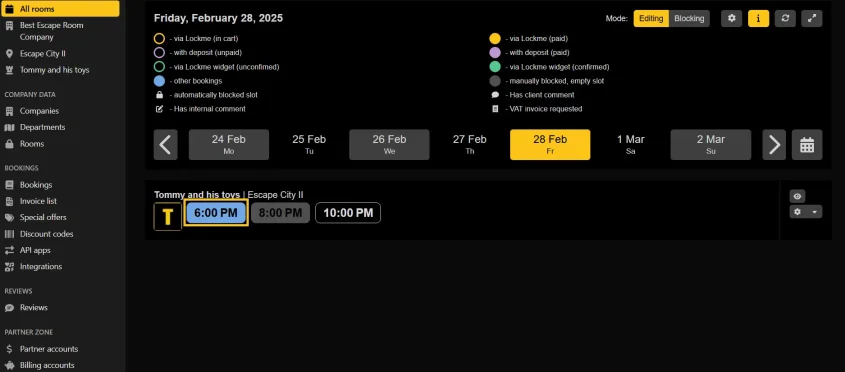
Jeżeli chcesz poznać szczegóły edycji rezerwacji, przejdź do wpisu: https://lock.me/pl/docs/article/reservation-management
Potrzebujesz pomocy?
Napisz do nas na [email protected].